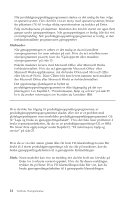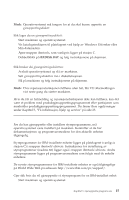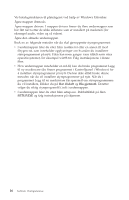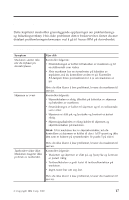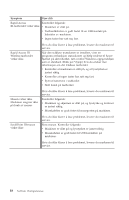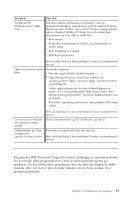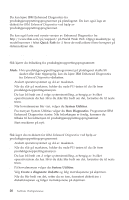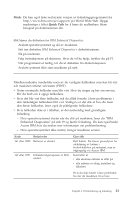Lenovo NetVista A30 (Norwegian) Quick reference - Page 30
Har diskett, Bla gjennom, SETUP.EXE
 |
View all Lenovo NetVista A30 manuals
Add to My Manuals
Save this manual to your list of manuals |
Page 30 highlights
2. Vis katalogstrukturen til platelageret ved hjelp av Windows Utforsker. 3. Åpne mappen ibmtools. 4. Åpne mappen drivers. I mappen drivers finner du flere undermapper som har fått navn etter de ulike enhetene som er installert på maskinen (for eksempel audio, video og så videre). 5. Åpne den aktuelle undermappen. 6. Bruk en av følgende metoder når du skal gjenopprette styreprogrammet: v I undermappen leter du etter filen readme.txt eller en annen fil med filtypen txt, som inneholder opplysninger om hvordan du installerer styreprogrammet på nytt. Filen kan noen ganger være tildelt navn etter operativsystemet, for eksempel win98.txt. Følg instruksjonene i denne filen. v Hvis undermappen inneholder en inf-fil, kan du bruke programmet Legg til ny maskinvare (du finner programmet i Kontrollpanel i Windows) for å installere styreprogrammet på nytt. Du kan ikke alltid bruke denne metoden når du vil installere styreprogrammer på nytt. Når du i programmet Legg til ny maskinvare får spørsmål om styreprogrammene du vil installere, klikker du på Har diskett og Bla gjennom. Deretter velger du riktig styreprogramfil (.inf) i undermappen. v I undermappen leter du etter filen setup.exe. Dobbeltklikk på filen SETUP.EXE og følg instruksjonene på skjermen. 16 NetVista: Hurtigreferanse